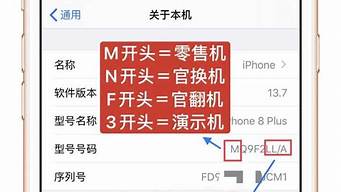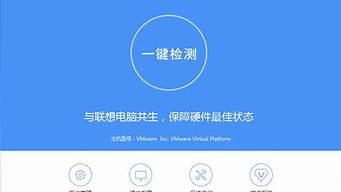1.电脑蓝屏按三个键恢复
2.笔记本蓝屏了怎么办修复

蓝屏的原因有很多种,可以尝试这些方法来解决:
1.重启计算机。如果蓝屏只是偶尔的出现蓝屏的话,只要重启计算机就可以了。
2.在关机过程中,间歇性的出现蓝屏现象,可以通过下载补丁的办法来解决,打开360安全卫士,选择漏洞修复,并勾选“自动修复蓝屏”即可。
3.感染。恶意程序的破坏导致电脑经常蓝屏;只需要经常打开360安全卫士来查杀电脑有无即可。
4.硬盘出现问题也经常会导致电脑蓝屏,比如硬盘出现坏道,电脑读取数据错误导致了蓝屏现象。
5.电脑内部硬件温度过高,夏天cpu温度过高,电脑出现蓝屏后我们打开机箱,如果感觉内部温度很高,则很可能是温度过高导致。
6.内存条故障。大部分是内存条被氧化,还有就是内存的不兼容,一般重新安装系统可以解决。
7.电源问题。由于劣质电源电压不稳定,在关机的时候计算机就会发现错误,所以引起蓝屏。
8.磁盘剩余空间过少或者垃圾文件过多也严重影响计算机运行,所以需要定期清理垃圾。
9.灰尘问题。定期清理机箱内垃圾可以有效预防死机以及蓝屏的发生。
10.软件冲突造成关机蓝屏。确认在关机前关掉所有正在运行的程序,如果反复出现关机蓝屏现象请检查最近安装软件的兼容性或者重新安装系统、系统还原或者删除最近安装软件试试。
11.驱动,如果刚安装完某个硬件的新驱动,或安装了某个软件,而它又在系统服务中添加了相应项目(比如:杀毒软件、新的播放器、CPU降温软件、防火墙软件等),在重启或使用中出现了蓝屏故障,请到安全模式来卸载或禁用它们。
:Windows之所以要选择"亡我",是因为它不知道该错误是否能被隔离出来从而不伤害系统的其它程序与数据,或者该组件将来是否能够恢复正常,而且Windows深知,这个异常更有可能来源于更深层的问题,比如由于内存的常规破坏(General Corruption),或者由于硬件设备不能正常工作。
允许系统继续运行可能导致更多的异常,而且,存储在磁盘或其他外设中的数据可能也会遭受破坏。Windows意识到,这样做的风险太大了,为了您的程序、数据安全与完整,为了将您的损失在第一时间减小至最低,Windows于是忍痛做出了自我牺牲。
当系统检测到引发崩溃的致命错误时,Windows自己执行崩溃函数"KeBugCheckEx"。该函数接受一个停止代码(STOP Code,也称为错误检查码"Bug Check Code"),以及四个根据停止代码来解释的参数(下文中会有图例)。
在调用KeBugCheckEx之后,首先该系统所有处理器上的所有中断将被屏蔽,然后系统将显示器切换到低分辨率的VGA图形模式(因为这是所有Windows平台显卡均支持的通用模式),绘制一个蓝色背景,然后显示此停止代码,并且后面紧跟一些对用户诊断错误有帮助的关键信息。
电脑蓝屏按三个键恢复
我们在使用电脑中蓝屏是一种常见的故障现象,其实蓝屏又叫蓝屏死机(Blue Screen of Death,简称BSOD),是微软的 Windows 系列操作系统在无法从一个系统错误中恢复过来时,为保护电脑数据文件不被破坏而强制显示的屏幕图像。针对蓝屏故障我提出以下解决方法:
1、错误更新显卡驱动导致蓝屏,这种情况可以重启电脑,按F8进入安全模式,选最近一次的正确配置,按下回车修复即可。
2、内存条接触不良或损坏导致蓝屏,出现这种情况可打开电脑机箱,将内存条拔出,清理或者更换即可。
3、电脑硬盘出现问题。这种情况首先要检测硬盘坏道的情况,如果硬盘出现大量坏道,建议更换硬盘。如果出现坏道比较少,建议格式化分区磁盘,再重新安装系统即可。
4、散热不良也会导致电脑出现蓝屏的情况,显示器、电源和CPU在工作中发热量非常大,需要保持良好的通风状况,工作时间太长也会导致电源或显示器散热不畅而造成电脑蓝屏。
5、主机箱内部灰尘过多也会引起蓝屏故障。如光驱激光头沾染过多灰尘后,会导致读写错误,严重的会引起电脑蓝屏,需要定期清理电脑的灰尘。
笔记本蓝屏了怎么办修复
电脑蓝屏按三个键恢复:
1. 首先,按下键盘上的“F8”键,直到电脑进入高级启动选项菜单。
2. 在高级启动选项菜单中,选择“安全模式”,然后按下“Enter”键进入安全模式。
3. 在安全模式下,可以进行故障排查和修复。
4. 完成上述操作后,重新启动电脑。
相信很多小伙伴都会碰到电脑蓝屏的情况吧,那么碰到蓝屏时如何修复就成了很多小伙伴需要面对的问题,为了让大家更好的了解到笔记本电脑出现蓝屏的解决方法,小编在下文中进行了整理,找到了多种修复笔记本电脑蓝屏的方式,大家可以来试一下。
笔记本蓝屏了怎么办修复?
方法一、
1.可能是磁盘问题所导致的,首先将电脑关机后重新开机,在开机时不断按F8选择进入安全模式;
2.进入安全模式后,按win+r打开运行窗口;
3.在电脑运行窗口中,输入cmd并确定;
4.进入命令提示窗口,输入chkdsk/f/r并回车;
5.最后按y退出页面,重启电脑系统会自动修复硬盘进行恢复即可。
方法二、
1.也有可能是新安装的驱动不兼容所导致的,我们可以将驱动回退,还是重启电脑进行桌面,在开始菜单点击右键,选择“设备管理器”;
2.小编这里以Intel显示适配器驱动为范例,实际请依您所遇到的驱动程序错误,进行回退版本操作,右键点击Intel显示适配器驱动,选择“属性”;
3.点击“驱动程序”,并选择“回退驱动程序”;
4.选择回退的原因后点击“是”即可。
方法三、
1.也有可能是系统更新不兼容所导致的,我们可以进行系统还原,重启电脑;
2.在Windows搜寻栏输入“Windows更新设置”,查看更新历史记录;
3.查看更新的日期并确认是否某个日期所更新的项目而您开始遇到蓝色画面错误问题。Windows会在每次安装重要更新前自动建立还原点,你可以将系统还原到更新之前,先在windows搜索栏输入“系统还原”。
4.然后选择你想要还原的日期,电脑程序没有重要新增的情况下,可以还原至还保留记录可以还原的最早日期。
方法四、
1.也有可能是木马所导致的,大家重启电脑后使用杀毒软件进行查杀即可。
方法五、
1.如果上述方法不行,小编建议进行系统的重装,建议安装最新的win10系统体验更出色,小编这里使用胖爪装机大师来教大家如何重装。
胖爪装机大师
胖爪装机大师官方电脑版是一款一键重装系统的装机工具,用户的计算机u盘可以快速制作成pe系统。而且软件操作非常简单,格式的兼容性也很强,使用起来同样方便,还可以直接下载想要下载的系统的镜像文件,非常方便,欢迎有需要的小伙伴下载胖爪装机大师2021最新版。
2.使用胖爪装机大师,并选择“一键装机”功能;
3.按照提示一步一步进行选择;
4.选择完成后胖爪装机大师会进行相对应系统的下载和安装;
5.具体重装教程可以参考此篇文章:Windows10怎么重装系统不用U盘重装Windows10系统的方法步骤
方法六、
1.如果以上方法都不能解决问题的话,可能是内部积灰过多了,大家可以对笔记本电脑的内部进行清灰处理。
以上就是小编为大家带来的笔记本蓝屏了怎么办修复的方法了,希望能帮助到大家。